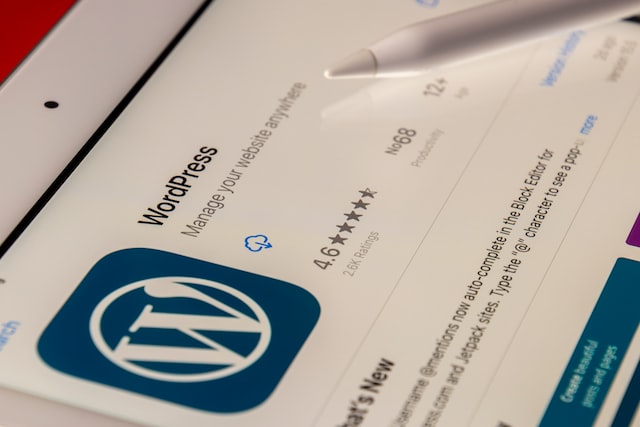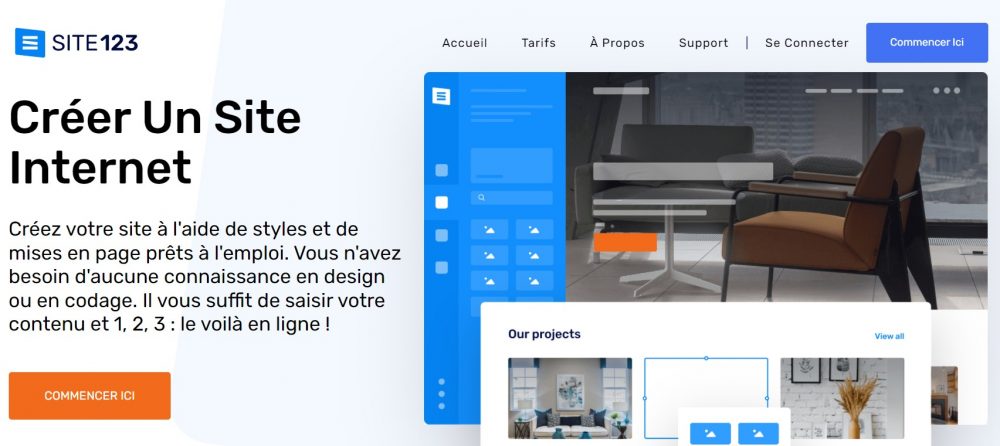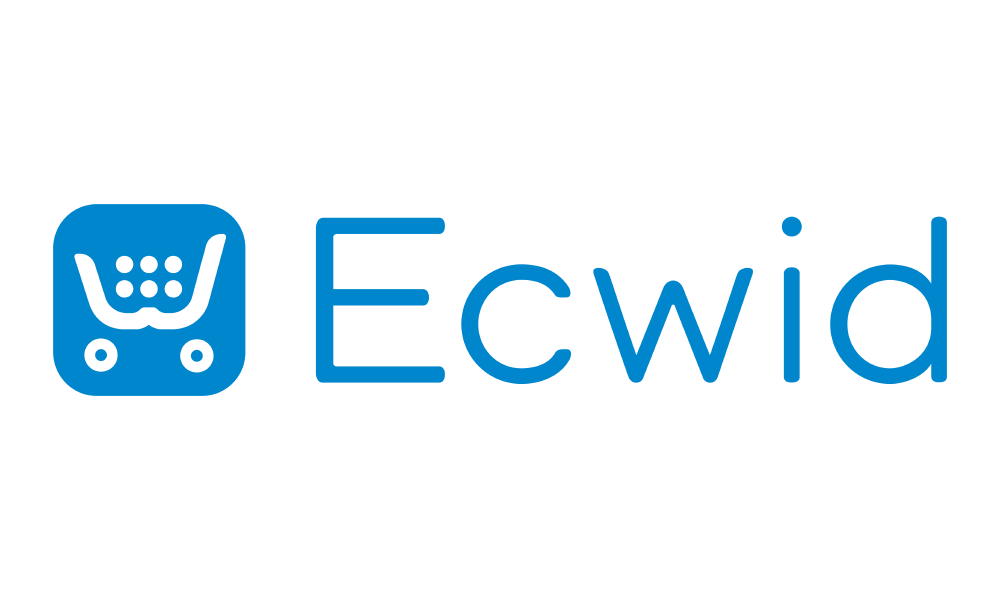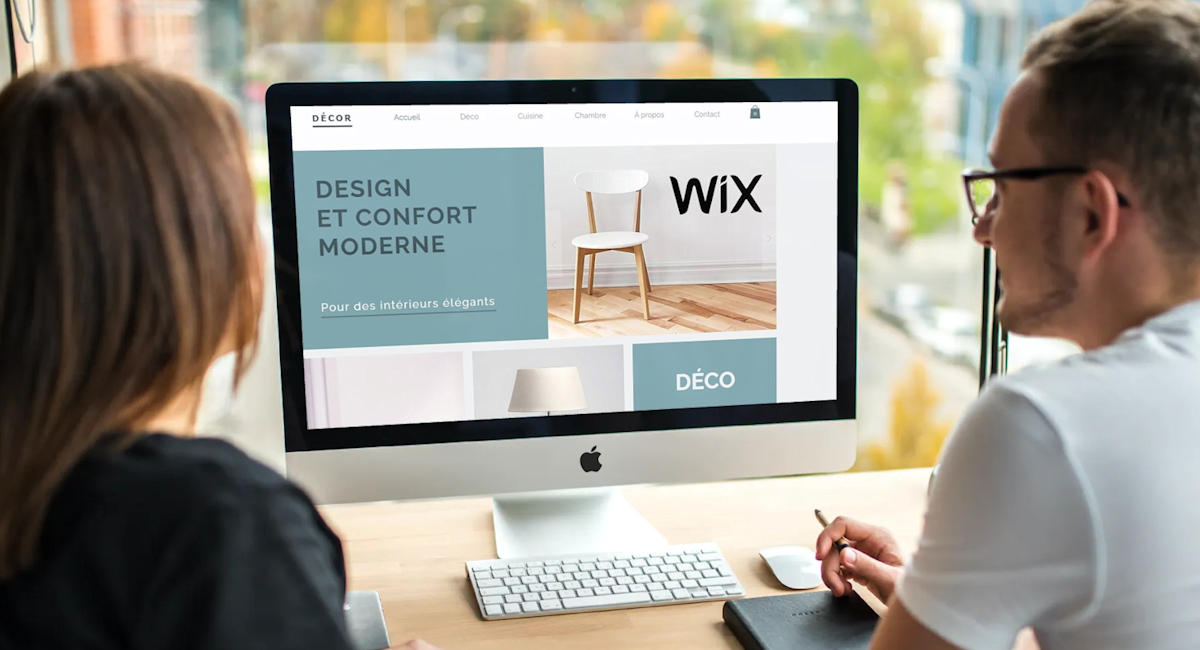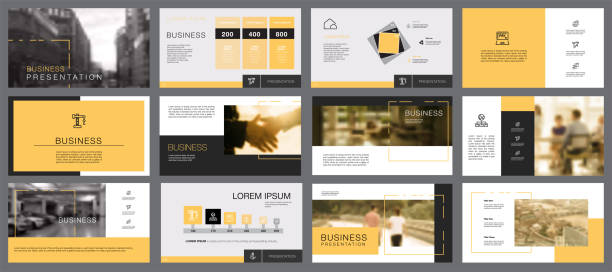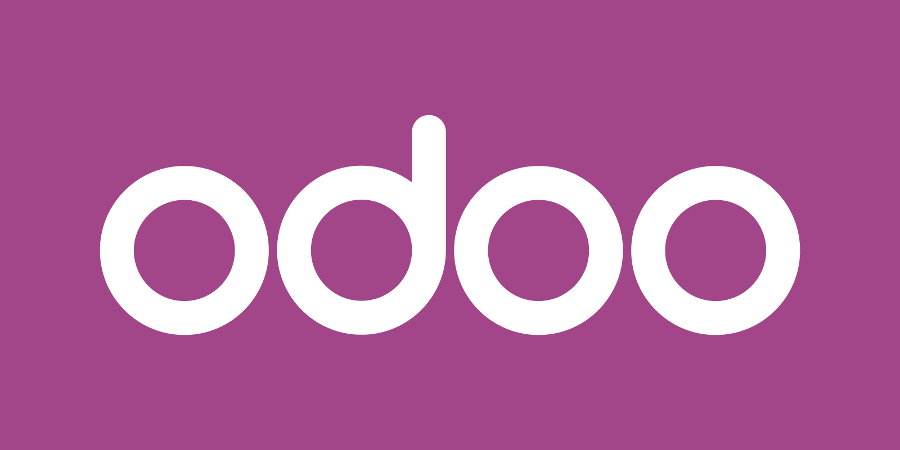WordPress, un des CMS les plus utilisés du monde du web, est-il adapté pour une boutique en ligne ? Dans quelle situation faut-il privilégier WordPress plutôt qu’une autre plateforme de création de site web ?
Quel budget prévoir pour ce type de projet ? Je vous livre toutes les réponses et mes conseils pour créer un site e-commerce avec WordPress et WooCommerce !
Pourquoi choisir WordPress pour son site e-commerce ?
Être propriétaire de son propre site
En tant que CMS (Content Management System) open-source, WordPress vous permet de devenir propriétaire de votre site Internet. C’est le gros avantage par rapport aux plateformes comme Shopify ou Wizishop qui vous proposent des outils de création en échange du paiement d’un abonnement.
Si vous arrêtez de payer, vous perdez l’accès à la gestion de votre site web. Avec WordPress, vous n’avez en théorie rien à débourser à part pour acheter votre nom de domaine et votre solution d’hébergement.
Shopify vs WordPress : votre cœur balance ? Découvrez vers quelle solution vous tourner grâce à notre guide complet.
Ne pas avoir à changer de plateforme
Si vous avez déjà un site WordPress avec un blog, alors sachez qu’ajouter une boutique e-commerce à votre site existant est possible ! C’est probablement même une bonne idée si vous ne voulez pas avoir à gérer la phase de migration de plateforme qui peut être chronophage et génératrice de bugs. Créer son site e-commerce avec WordPress peut donc être particulièrement adapté pour vous.

Disposer d’un CMS avec une multitude de ressources
Formations dédiées, forums en ligne, prestataires spécialisés : avec WordPress, vous ne risquez pas de vous retrouver seul face à un problème ! C’est aussi l’avantage de faire appel à une solution open-source : obtenir de l’aide en ligne s’avère souvent plus facile qu’avec d’autres CMS, pour lesquels vous dépendez parfois de la disponibilité du service client.
Ce qu’il vous faut avant de créer votre site e-commerce avec WordPress
Alors, l’idée de créer votre site e-commerce avec WordPress continue-t-elle à vous faire de l’œil ? Avant de vous précipiter pour installer WooCommerce et vous lancer, sachez que, pour mener à bien ce projet web, vous allez avoir besoin de temps ! En théorie, la prise en main de WordPress est simple : vous installez votre thème, vous paramétrez WooCommerce et voilà : tout roule ! La pratique est souvent (beaucoup) plus complexe :
- Vous allez devoir parcourir le catalogue de thèmes en long, en large et en travers, à la recherche d’une interface adaptée à votre marché, de bonne qualité et compatible avec WooCommerce ;
- Paramétrer WooCommerce peut prendre plus de temps que vous n’imaginez : vous allez devoir vous occuper de votre gestion de stock, créer vos fiches produits, paramétrer vos moyens de paiement, fixer les zones de livraison et les tarifs associés, etc.
- Du côté des autres extensions WordPress, vous allez sûrement rechercher des plugins pour améliorer la sécurité de votre site, sa rapidité, mettre en place une newsletter ;
- À tout cela s’ajoutent les éventuels problèmes de design : votre thème pourrait ne pas être complètement compatible avec WooCommerce et vous pourriez avoir besoin de faire quelques adaptations sur vos pages.
Ainsi, avoir du temps et des connaissances en HTML, CSS, voire même en PHP peut s’avérer très utile pour vous lancer dans l’e-commerce avec WordPress si vous voulez un site web de qualité. Si vous manquez de temps, une autre alternative peut être d’avoir un budget dédié et de faire appel à une agence WordPress ou un prestataire freelance pour vous épauler dans le projet.
À lire aussi : découvrez tous nos conseils pour bien choisir votre agence WordPress.
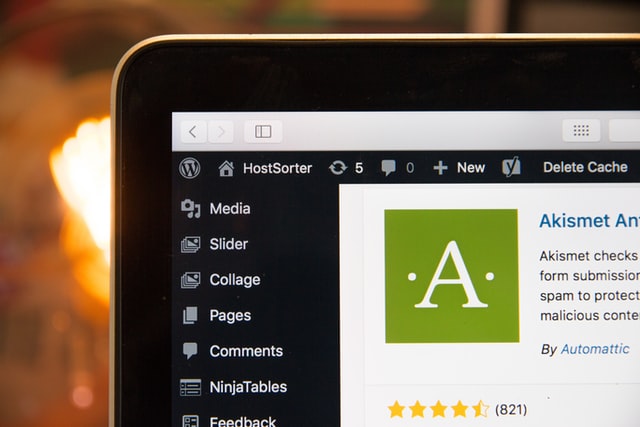
Woocommerce : la pierre angulaire de l’e-commerce avec WordPress
Quelle est la différence entre WordPress et Woocommerce ?
Déjà, reprenons les bases. Il n’est pas rare de voir certains sites faire l’amalgame entre WordPress et WooCommerce. Le premier est un CMS (Content Management System), c’est-à-dire une plateforme qui vous permet de créer votre site web, de le modifier, de lui ajouter du contenu, de faire la maintenance, etc.
WooCommerce est une extension (aussi appelée plugin) pour le CMS WordPress, qui s’occupe d’ajouter la partie e-commerce à votre site web. C’est aussi dans les menus de WooCommerce que vous pouvez paramétrer toute la partie spécifique à la boutique en ligne : le contenu de vos fiches descriptives de produits, vos moyens de paiements, les paramètres de livraison ou encore ceux de gestion de stock.
Pourquoi choisir Woocommerce ?
Déjà, sachez qu’il existe plusieurs extensions e-commerce pour WordPress : WooCommerce n’a pas le monopole. C’est toutefois la solution la plus souvent plébiscitée, car la plus avancée au niveau des fonctionnalités natives, avec notamment les avantages suivants :
- Compatibilité avec tous les thèmes WordPress ;
- Gestion des stocks avec seuil d’alerte ;
- Gestion des produits (variations, prix, TVA) ;
- Intégration PayPal ;
- Suivi des commandes ;
- Rapports et statistiques ;
- Création automatique des pages e-commerce.
Est-ce que Woocommerce est payant ?
WooCommerce est gratuit. Il est possible d’ajouter certaines fonctionnalités supplémentaires payantes mais vous pouvez normalement vous en sortir avec la version de base.
Faisons maintenant un rapide tour des étapes pour créer votre site e-commerce avec WordPress.
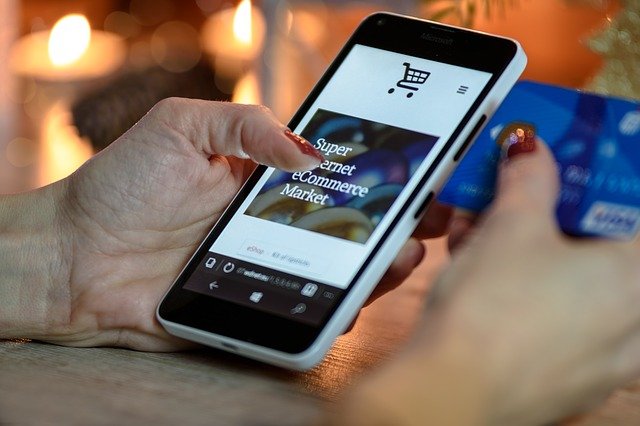
Étape 1 : Acheter un nom de domaine et un service d’hébergement
Première étape indispensable : acheter votre nom de domaine et un service d’hébergement si vous créez votre site web de zéro. Contrairement à Shopify ou Wizishop, avec WordPress, c’est à vous de gérer cette étape de la création de votre site.
Pour votre nom de domaine, choisissez un nom reconnaissable, relativement court et facile à retenir, avec une extension classique en .com ou .fr.
Côté hébergement, OVH peut par exemple être une bonne solution. Il s’agit d’un hébergeur français disposant notamment d’une installation simplifiée pour les sites WordPress et de tarifs abordables. Optez de préférence pour un serveur dédié, certes plus onéreux, mais plus adapté pour faire tourner un e-commerce, surtout si vous comptez mettre en ligne un catalogue important de produits.
Étape 2 : Installer le plugin WooCommerce
Après avoir installé WordPress et paramétré votre nom de domaine et hébergement, c’est le moment de s’intéresser à WooCommerce, le fameux plugin e-commerce open-source. Rendez-vous dans la section Extensions de votre tableau de bord WordPress et tapez WooCommerce dans la barre de recherche pour installer le plugin en question.
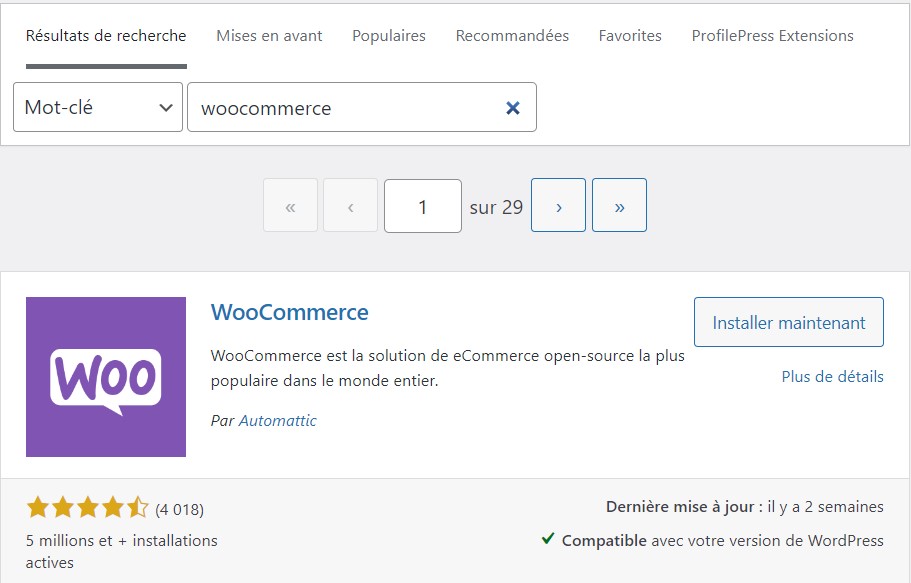
Vous allez ensuite devoir renseigner un certain nombre d’informations sur votre boutique : secteur d’activité, type de produits, paramètres de stock, moyens de paiement, etc. Si vous voulez continuer les réglages de WooCommerce, rendez-vous dans la barre latérale gauche de votre tableau de bord WordPress, au niveau de l’élément de menu « WooCommerce ». Commencez par paramétrer le sous-menu « Réglages », en cliquant bien sur «Enregistrer les changements » pour chaque onglet.
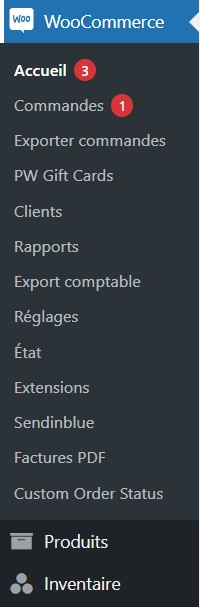
Étape 3 : Choisir son thème
Maintenant que vous avez installé votre plugin e-commerce, c’est le moment de vous intéresser au thème, c’est-à-dire à l’interface visuelle qu’offrira votre site final. En théorie, WooCommerce fonctionne avec tous les thèmes, mais comme avec tout logiciel open-source, vous n’êtes pas à l’abri de découvrir quelques bugs en cours de route. Il est donc plus prudent de se tourner vers un thème spécialement conçu pour les boutiques en ligne.
Une autre question peut vous traverser l’esprit : dois-je partir sur un thème premium ou pas ? Sur cette question, c’est encore une fois une question de compromis. Si vous partez sur une option gratuite, vous gardez vos précieux euros, mais prenez le risque d’avoir un résultat esthétique pas forcément au rendez-vous. Si vous avez le temps et les connaissances pour bidouiller du code CSS, alors vous pouvez vous laisser tenter.
Avec un thème premium, vous allez alléger votre trésorerie d’une somme généralement comprise entre 45 et 65 dollars, mais potentiellement gagner du temps, surtout si vous optez sur un thème explicitement compatible avec WooCommerce. Pour bien choisir sans vous faire avoir, assurez-vous que celui-ci est bien adapté à la dernière version de WordPress. Pour trouver votre thème de prédilection, ThemeForest propose plus de choix que WooThemes.

Étape 4 : Installer ses plugins
Maintenant que vous avez fait votre choix de thème et que votre site commence à ressembler à quelque chose, c’est le moment de penser aux autres plugins nécessaires. Il peut être tentant d’installer tout un tas d’extensions sur votre site web pour ajouter de nouvelles fonctionnalités, mais attention : certains plugins peuvent ralentir votre site. Posez-vous toujours la question de la pertinence réelle d’une extension avant de l’installer.
Un exemple assez parlant concerne les plugins pour les réseaux sociaux. Parfois, il est tout aussi simple d’ajouter vous-même des boutons avec les logos de vos réseaux sociaux et un lien sortant plutôt que d’installer une extension lourde potentiellement pénalisante pour la vitesse de chargement des pages de votre site.
Voici tout de même une liste des plugins potentiellement intéressants à installer sur votre site e-commerce WordPress :
- Un plugin SEO. Yoast SEO est le plus complet et le plus efficace dans ce domaine. Pensez à configurer également les paramètres de référencement naturel pour vos pages produits et vos pages de catégories ;
- Un plugin de cache, comme Quick Cache, pour accélérer la vitesse de chargement de vos pages. Attention toutefois à ne pas mettre dans le cache les pages « Panier » ou celles relatives au processus de commande ;
- Un plugin anti-spam, comme Askimet, très utile pour éviter les sollicitations intempestives sur votre site ;
- Un plugin de newsletter et de statistiques.
Étape 5 : Créer ses pages produits
Maintenant que votre site est presque prêt pour la mise en ligne, c’est le moment de s’occuper du contenu en lui-même. Je ne m’intéresse pas dans cet article à la création de vos pages fixes, mais je vous conseille fortement de bien travailler vos pages d’accueil et « À propos » pour clarifier l’objet de votre site. L’objectif est double :
- Faire comprendre à Google par un choix pertinent de mots-clés la thématique de votre site ;
- Indiquer à votre internaute ce que vous vendez et surtout la valeur ajoutée qu’apportent vos produits. Quel problème de votre audience essayez-vous de résoudre ?
Réfléchir et répondre à ces questions va aussi vous aider à remplir le contenu associé à la vente de vos produits : vos fiches descriptives !
Pour ajouter vos pages produits, rendez-vous dans le menu « Produits » sur la barre latérale gauche de votre tableau de bord WordPress, dans le sous-menu « Ajouter produit ». Si vous vendez des produits identiques avec un seul paramètre modifiable (taille, couleur), utilisez la fonctionnalité « Produits variables » de WooCommerce pour ne pas avoir à dupliquer vos fiches descriptives.
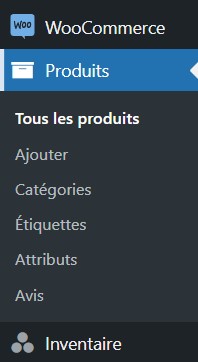
Enfin, rappelez-vous que le but principal de vos fiches produits est de donner envie à votre internaute de cliquer sur le bouton « Ajouter au panier ». Au-delà d’une description basique des caractéristiques, attardez-vous surtout sur la plus-value de votre offre. Comment la vie de votre prospect va-t-elle être transformée s’il passe effectivement commande chez vous ? Pour approfondir cette question, découvrez notre article dédié sur le sujet : 8 points-clés pour une fiche produit qui convertit.
Alors, êtes-vous prêt à passer à l’action et créer votre site e-commerce avec WordPress ?
Continuez la lecture et découvrez notre guide complet pour créer un blog pour son e-commerce, un excellent moyen d’élargir votre audience et de mettre en avant vos produits.